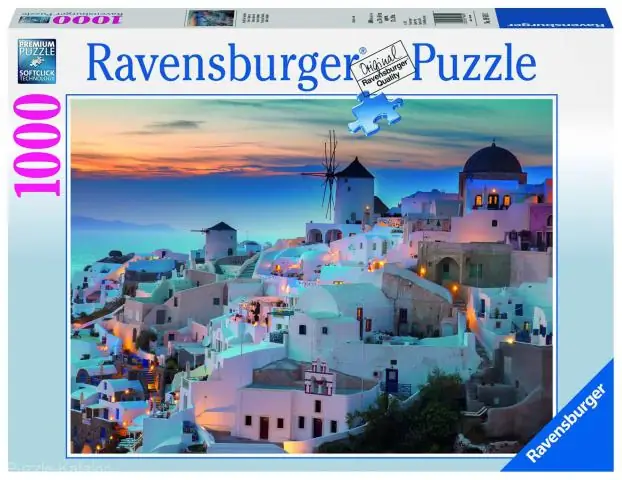
- ผู้เขียน Lynn Donovan [email protected].
- Public 2023-12-15 23:54.
- แก้ไขล่าสุด 2025-06-01 05:11.
ต่อไปนี้คือขั้นตอนง่ายๆ ในการสร้าง GitHub Tag เมื่อคุณปล่อยบิลด์จากมาสเตอร์
- เปิดแท็บ source_tree
- คลิกขวาที่ แท็ก ส่วนจาก แท็ก ซึ่งปรากฏอยู่ในส่วนการนำทางด้านซ้าย
- คลิกที่ใหม่ แท็ก ()
- กล่องโต้ตอบปรากฏขึ้นเพื่อ เพิ่มแท็ก และลบ แท็ก .
- คลิกที่ เพิ่มแท็ก จากการตั้งชื่อให้ แท็ก (ชื่อรุ่นที่ต้องการของรหัส)
รู้ยัง แท็กใน GitHub คืออะไร?
แท็ก เป็นผู้อ้างอิงที่ชี้ไปยังจุดเฉพาะในประวัติ Git โดยทั่วไปการติดแท็กจะใช้เพื่อบันทึกจุดในประวัติศาสตร์ที่ใช้สำหรับการเปิดตัวเวอร์ชันที่ทำเครื่องหมายไว้ (เช่น v1. 0.1) แท็กก็เหมือนกิ่งไม้ที่ไม่เปลี่ยนแปลง ต่างจากสาขา แท็ก หลังจากสร้างแล้วจะไม่มีประวัติการคอมมิตเพิ่มเติม
นอกจากนี้ คุณจะดันแท็กอย่างไร Git ดันแท็ก ระยะไกล ข้อแตกต่างเพียงอย่างเดียวคือคุณต้องพูดถึง แท็ก ชื่อหลัง "git ดัน " คำสั่งตามค่าเริ่มต้นคำสั่งนี้เท่านั้น ผลัก สาขา. และถ้าคุณต้องการที่จะ ดัน ทั้งหมด แท็ก จากท้องถิ่นของคุณไปยังรีโมตแล้วเพิ่ม "-- แท็ก " ไปที่คำสั่ง git และมันจะ ดัน ทั้งหมด แท็ก ไปที่รีโมท
ดังนั้นคุณจะ git tag คอมมิตได้อย่างไร?
สร้าง แท็ก ขอให้เรา แท็ก HEAD ปัจจุบันโดยใช้ git tag สั่งการ. ทอมจัดให้ แท็ก ตั้งชื่อด้วยตัวเลือก -a และระบุ a แท็ก ข้อความพร้อมตัวเลือก -m ถ้าคุณต้องการ แท็ก โดยเฉพาะ ให้สัญญา แล้วใช้ความเหมาะสม ให้สัญญา ID แทนตัวชี้ HEAD
ฉันจะดูแท็ก git ได้อย่างไร
รายการที่มีอยู่ แท็ก ใน Git ตรงไปตรงมา เพียงพิมพ์ git tag (พร้อมตัวเลือก -l หรือ --list) คุณยังสามารถค้นหา แท็ก ที่ตรงกับรูปแบบเฉพาะ คำสั่งค้นหาล่าสุด แท็ก ที่สามารถเข้าถึงได้จากการคอมมิต
แนะนำ:
ฉันจะเชื่อมต่อกับ GitHub ได้อย่างไร

ครั้งแรกของคุณกับ git และ github รับบัญชี github ดาวน์โหลดและติดตั้ง git ตั้งค่า git ด้วยชื่อผู้ใช้และอีเมลของคุณ เปิดเทอร์มินัล/เชลล์แล้วพิมพ์: ตั้งค่า ssh บนคอมพิวเตอร์ของคุณ ฉันชอบคำแนะนำของ Roger Peng ในการตั้งค่าการเข้าสู่ระบบโดยไม่ต้องใช้รหัสผ่าน วางคีย์สาธารณะ ssh ของคุณลงในการตั้งค่าบัญชี github ของคุณ ไปที่การตั้งค่าบัญชี github ของคุณ
ฉันจะเปลี่ยนชื่อผู้ใช้และรหัสผ่าน GitHub ได้อย่างไร

การเปลี่ยนชื่อผู้ใช้ GitHub ที่มุมขวาบนของหน้าใดๆ ให้คลิกรูปโปรไฟล์ของคุณ จากนั้นคลิกการตั้งค่า ในแถบด้านข้างทางซ้าย ให้คลิกการตั้งค่าบัญชี ในส่วน "เปลี่ยนชื่อผู้ใช้" ให้คลิกเปลี่ยนชื่อผู้ใช้
ฉันจะสร้างสาขาใหม่ในเดสก์ท็อป GitHub ได้อย่างไร

สร้างและรวมสาขาโดยใช้ Github Desktop Client ขั้นตอนที่ 1: สร้างโครงการเปล่า ตั้งชื่อ & ตำแหน่งที่เหมาะสมสำหรับที่เก็บ และคลิก สร้างที่เก็บ ขั้นตอนที่ 2: สร้างเนื้อหา ขั้นตอนที่ 3: เผยแพร่ที่เก็บ ขั้นตอนที่ 4: สร้างสาขาคุณลักษณะ ขั้นตอนที่ 5: เปลี่ยนเนื้อหา ขั้นตอนที่ 7: รวมการเปลี่ยนแปลง
ฉันจะอัปโหลดไฟล์ไปยังเดสก์ท็อป Github ได้อย่างไร

คุณสามารถคลิกปุ่ม "อัปโหลดไฟล์" ในแถบเครื่องมือที่ด้านบนของโครงสร้างไฟล์ หรือคุณสามารถลากและวางไฟล์จากเดสก์ท็อปของคุณไปยังแผนผังไฟล์ เมื่อคุณเพิ่มไฟล์ทั้งหมดที่คุณต้องการอัปโหลดแล้ว คุณสามารถส่งไฟล์ไปยังสาขาเริ่มต้นโดยตรงหรือสร้างสาขาใหม่และเปิดคำขอดึง
ฉันจะอัปโหลดทั้งโฟลเดอร์ไปยัง GitHub ได้อย่างไร

บน GitHub ให้ไปที่หน้าหลักของที่เก็บ ใต้ชื่อที่เก็บของคุณ ให้คลิกอัปโหลดไฟล์ ลากและวางไฟล์หรือโฟลเดอร์ที่คุณต้องการอัปโหลดไปยังที่เก็บของคุณบนแผนผังไฟล์ ที่ด้านล่างของหน้า ให้พิมพ์ข้อความยืนยันสั้นๆ ที่มีความหมายซึ่งอธิบายการเปลี่ยนแปลงที่คุณทำกับไฟล์
